
解锁尊贵会员之门,开启个性化服务新纪元。享受专属优惠,畅游无界限的数字世界,让每一刻都成为不凡体验。








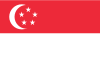



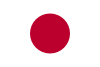
























我们为您提供全方位的支持与服务,确保您在使用我们的云服务时无忧无虑。
携手合作伙伴,实现业务上的双向合作共赢
IIS(Internet Information Services)是微软提供的Web服务器软件,广泛用于Windows操作系统。PHP是一种流行的服务器端脚本语言,主要用于Web开发。在IIS 7.0上配置PHP,可以使得开发者能够利用IIS的强大功能来运行PHP应用程序。本文将详细介绍如何在IIS 7.0上配置PHP环境。
在开始配置之前,请确保您的Windows服务器上已经安装了IIS 7.0。如果尚未安装,可以通过“控制面板”中的“程序和功能”进行安装。
C:\php。注册PHP为CGI处理器:
配置PHP:
C:\php\php-cgi.exe。PHP via FastCGI。配置FastCGI设置:
C:\php\php-cgi.exe。配置PHP.ini:
php.ini文件。cgi.fix_pathinfo=0,以避免路径问题。date.timezone、memory_limit等。测试PHP配置:
info.php的文件,内容如下:http://您的服务器地址/info.php,如果能看到PHP的信息页面,说明配置成功。问题:访问PHP页面时出现500错误。
php.ini中的设置,确保没有语法错误。同时,查看IIS的日志文件,了解具体的错误信息。问题:PHP页面无法执行。
配置IIS 7.0以运行PHP应用程序是一个相对简单的过程,但需要仔细检查每个步骤以确保没有遗漏。通过上述步骤,您可以在IIS上成功运行PHP应用程序,并享受IIS提供的高性能和安全性。如果遇到问题,不要犹豫,查阅相关文档或寻求社区的帮助。

电子邮箱:
ciyunidc@ciyunshuju.com商务QQ:
851239876公司地址:
中山市火炬开发区江陵西路2号4幢5层B区593
客服微信

微信群


